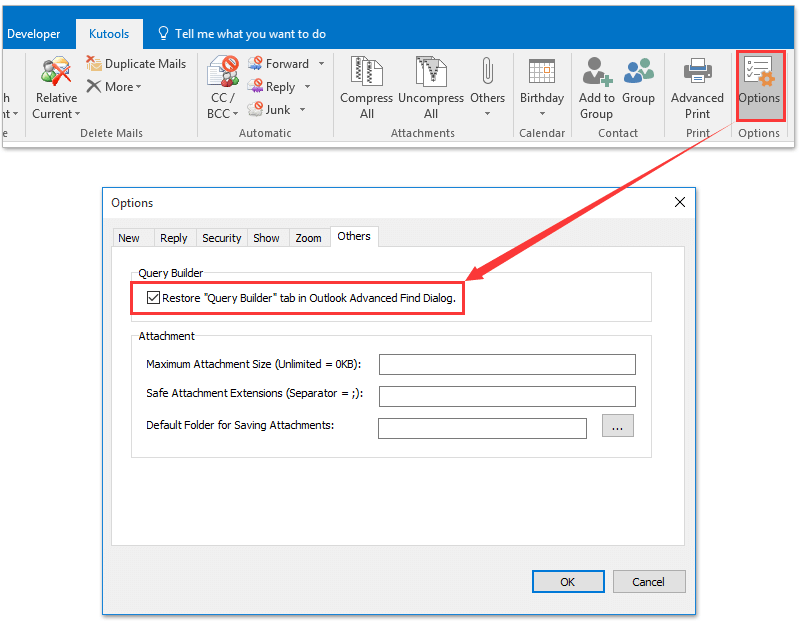Як шукати електронні листи за іменами одержувачів в Outlook?
Відправляючи електронне повідомлення одержувачу в Outlook, ви можете помістити одержувача в будь-який з До/Cc/Бек подана. Тому буде трохи заплутано шукати електронні листи певним одержувачем, незалежно від того, чи знаходиться він у До, Ccабо Бек подана. Насправді є два рішення, які допоможуть вам.
Шукайте електронні листи за іменем одержувача за допомогою функції миттєвого пошуку
Шукайте електронні листи за іменами одержувачів за допомогою функції розширеного пошуку
Швидко очистіть весь нещодавній кеш пошуку кількома клацаннями в Outlook
Порівняно з видаленням зазначеного розділу реєстру, щоб очистити всю недавню історію пошуку в Outlook, Kutools для Outlook випускає функцію «Очистити історію пошуку», яка допоможе вам швидко видалити всю історію пошуку лише кількома клацаннями!
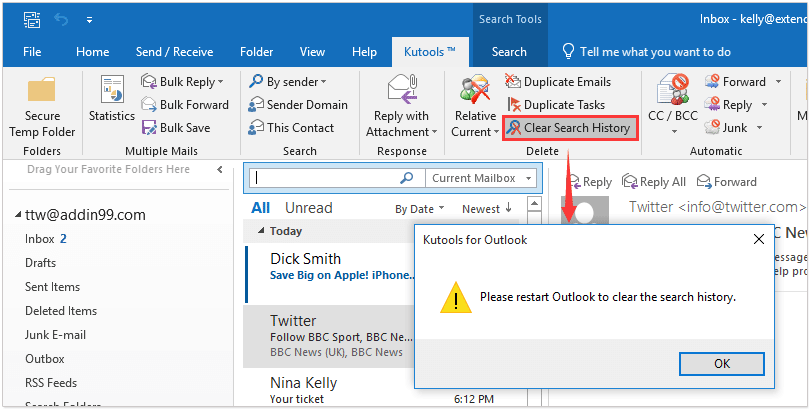
- Автоматизуйте надсилання електронних листів за допомогою Авто CC / BCC, Автоматичне пересилання вперед за правилами; відправити Автовідповідь (Поза офісом) без необхідності сервера обміну...
- Отримуйте нагадування як Попередження BCC коли ви відповідаєте всім, поки ви перебуваєте в списку прихованих копій, і Нагадати про відсутність вкладень за забуті вкладення...
- Підвищте ефективність електронної пошти за допомогою Відповісти (всім) із вкладеннями, Автоматичне додавання привітання або дати й часу до підпису чи теми, Відповісти на кілька електронних листів...
- Оптимізація електронної пошти за допомогою Відкликати електронні листи, Інструменти кріплення (Стиснути все, автоматично зберегти все...), Видалити дублікати та Швидкий звіт...
 Шукайте електронні листи за іменем одержувача за допомогою функції миттєвого пошуку
Шукайте електронні листи за іменем одержувача за допомогою функції миттєвого пошуку
Ви можете ввести критерії пошуку в Миттєвий пошук для швидкого пошуку електронних листів за іменем певного одержувача в Outlook. Будь ласка, виконайте наступне:
1 В пошта переглянути, введіть критерії пошуку до: "Ім'я одержувача" у поле миттєвого пошуку, а потім замініть Ім'я одержувача з іменем певного одержувача.
Примітки:
(1) Критерії пошуку to: "Ім’я одержувача" буде шукати електронні листи із вказаним одержувачем у До подана.
(2) Якщо ви вказали вказаного одержувача в Cc подано, будь ласка, використовуйте ці критерії пошуку cc: "Ім’я одержувача"; якщо забезпечити в Бек подано, будь ласка, використовуйте ці критерії пошуку прихована копія: "Ім’я одержувача".
(3) Якщо ви не можете переконатися, чи знаходиться одержувач у До, Ccабо Бек подано, будь ласка, використовуйте ці критерії пошуку to: "Ім’я одержувача" АБО копія: "Ім’я одержувача" АБО: "Ім’я одержувача".
2. Вкажіть область пошуку в Сфера група на Пошук вкладку. Дивіться знімок екрана:

І тепер усі електронні листи із зазначеними одержувачами виявляються та перераховуються у списку розсилки.
 Шукайте електронні листи за іменами одержувачів за допомогою функції розширеного пошуку
Шукайте електронні листи за іменами одержувачів за допомогою функції розширеного пошуку
Якщо вам потрібно шукати електронні листи двома або більше одержувачами, ви можете ввімкнути Запит Builder на діалоговому вікні Розширений пошук і вкажіть необхідні критерії пошуку.
Kutools для Outlook: найкращий набір інструментів Outlook із понад 100 зручними інструментами. Спробуйте БЕЗКОШТОВНО протягом 60 днів, без обмежень, без турбот! Детальніше ... Почніть безкоштовну пробну версію зараз!
1 Увімкнути Запит Builder у діалоговому вікні Advanced Find за допомогою Kutools для Outlook: (1) Натисніть Кутулс > Опції; (2) У діалоговому вікні Параметри встановіть прапорець біля Відновіть вкладку «Конструктор запитів» у діалоговому вікні розширеного пошуку Outlook опція на інші та натисніть на OK кнопку. Дивіться знімок екрана:
2 В пошта натисніть, щоб відкрити поштову папку, в якій ви будете шукати електронні листи, та натисніть Ctrl + Shift + F одночасно, щоб відкрити діалогове вікно Розширений пошук.
Тепер відкриється діалогове вікно Розширений пошук, перейдіть до Запит Builder вкладку та:
(1) Клацніть Рубрики > Адресні поля > Бек;
(2) Виберіть Містить від стан випадаючий список;
(3) Введіть вказане ім'я одержувача в значення коробка;
(4) Клацніть на Додати до списку кнопки.
(5) Повторіть вище (1) - (4), щоб додати інші критерії пошуку.
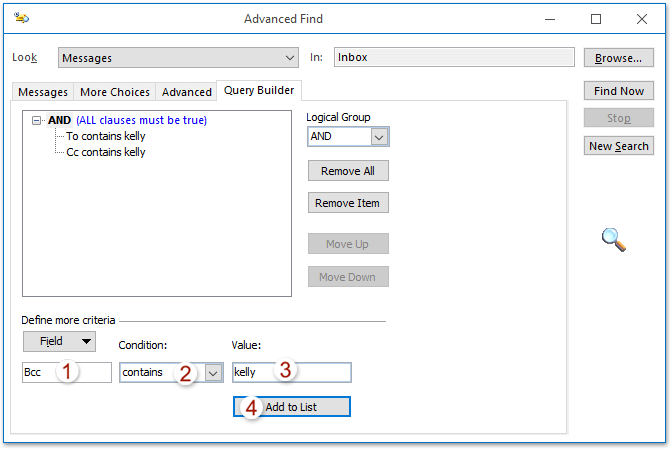
4. Тепер усі критерії пошуку додані до вікна списку критеріїв. Клацніть OR or і у полі списку виберіть відповідну логічну групу з Логічна група , а потім клацніть на Знайдіть зараз кнопку. Дивіться знімок екрана:
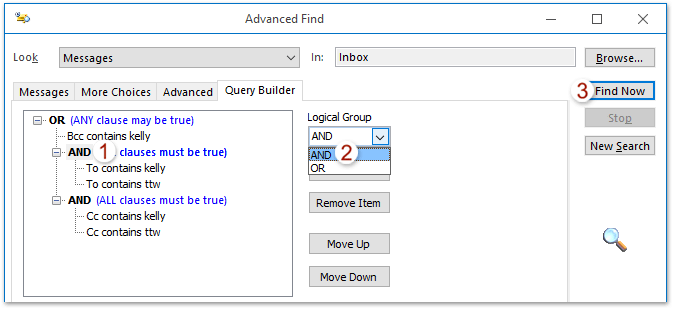
Примітка: У моєму прикладі, як показано на скріншоті, він буде шукати електронні листи, безпосередньо надіслані як kelly, так і ttw, електронні листи cc і kelly, і ttw, або електронні листи bcc до kelly.
І тепер усі електронні листи з певними одержувачами у зазначених полях Кому, Копія або Прихована копія знайдені та перераховані внизу діалогового вікна Розширений пошук.
5. Закрийте діалогове вікно Розширений пошук.
Kutools для Outlook: Доповніть Outlook понад 100 обов’язковими інструментами. Тестуйте його БЕЗКОШТОВНО протягом 60 днів без будь-яких умов! Детальніше ... Завантажити зараз!
Демо: пошук електронних листів за іменами одержувачів за допомогою функції розширеного пошуку
Чайові: У цьому відео, Кутулс вкладку додає Kutools для Outlook. Якщо вам це потрібно, натисніть тут мати 60-денну безкоштовну пробну версію без обмежень!
 Статті по темі
Статті по темі
Підрахуйте загальну кількість результатів пошуку в Outlook
Експортуйте результати пошуку в Outlook у файл PST / Excel
Шукайте за допомогою екранованих / спеціальних символів у програмі Outlook
Найкращі інструменти продуктивності офісу
Kutools для Outlook - Понад 100 потужних функцій, які покращать ваш Outlook
???? Автоматизація електронної пошти: Поза офісом (доступно для POP та IMAP) / Розклад надсилання електронних листів / Автоматична копія/прихована копія за правилами під час надсилання електронної пошти / Автоматичне пересилання (розширені правила) / Автоматично додавати привітання / Автоматично розділяйте електронні листи кількох одержувачів на окремі повідомлення ...
📨 Управління електронною поштою: Легко відкликайте електронні листи / Блокуйте шахрайські електронні листи за темами та іншими / Видалити повторювані електронні листи / розширений пошук / Консолідація папок ...
📁 Вкладення Pro: Пакетне збереження / Пакетне від'єднання / Пакетний компрес / Автозавантаження / Автоматичне від'єднання / Автокомпресія ...
???? Магія інтерфейсу: 😊Більше красивих і класних смайликів / Підвищте продуктивність Outlook за допомогою вкладок / Згорніть Outlook замість того, щоб закривати ...
👍 Дива в один клік: Відповісти всім із вхідними вкладеннями / Антифішингові електронні листи / 🕘Показувати часовий пояс відправника ...
👩🏼🤝👩🏻 Контакти та календар: Пакетне додавання контактів із вибраних електронних листів / Розділіть групу контактів на окремі групи / Видаліть нагадування про день народження ...
більше Особливості 100 Чекайте на ваше дослідження! Натисніть тут, щоб дізнатися більше.